请确认CPU支持虚拟化并将其enabled,可通过键入下方命令进行查看:
egrep -c '(vmx|svm)' /proc/cpuinfo执行结果大于0,则表示机器支持虚拟化。(一般情况下BIOS默认开启虚拟化,如未开启,
请确认机器的型号查询开启方法,进行手动开启)
为了可以使用ssh工具连接宿主机系统,请安装openssh-serve:
sudo apt install openssh-server vim -yb.?安装KVM
键入下方命令:
sudo apt update
sudo apt install qemu-kvm libvirt-daemon-system libvirt-clients
bridge-utils virtinst virt-manager安装完成后,libvirt守护程序自启动,可键入以下命令进行验证:
#输出
active
将当前用户添加到“libvirt”和“KVM”组中,以创建和管理虚拟机,请键入:
sudo usermod -aG libvirt $USER
sudo usermod -aG kvm $USERc.?安装cockpit
安装==cockpit==以利用web页面方便管理虚拟机,请键入:
sudo apt install cockpit cockpit-machines -yd.?创建VM及安装操作系统
打开cockpit的web页面http://<host_ip>:9090,输入宿主机用户名及密码登录。
Tip:?在登陆页面,请勾中Reuse my password for privileged tasks,以执行特殊权限
登录后,请点击左侧 ==Virtual Machines==,然后点击右侧 ==Create VM==
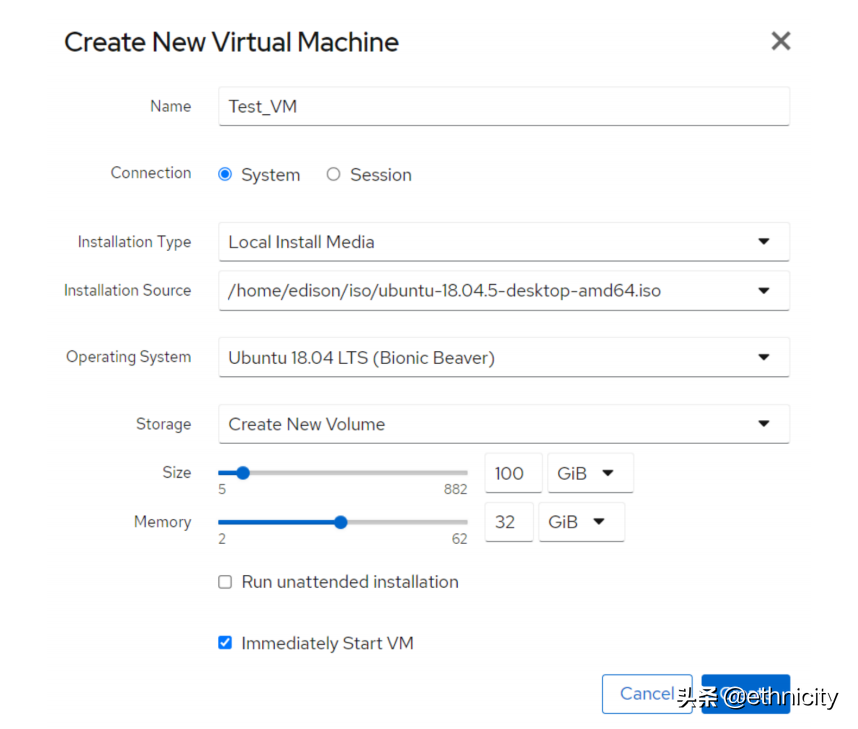
请确保已将操作系统iso文件上传至宿主机;
存储大小请务必填写不小于100GB;
CPU、内存大小可根据宿主机实际内存灵活配置,导入Edison Box后可修改。
点击==Create==,将自动进入虚拟机创建过程,VM创建完成后,请安装操作系统。
e.?网络设置
宿主机的网络需要设置为桥接模式,以通过物理网络访问VM,可通过cockpit很方便的设
置。
打开cockpit,点击左侧==网络==,点击==添加网桥==,选中宿主机当前使用的网卡,点击
应用即可(如无权限修改,请在用户名登陆页面勾中Reuse my password for privileged
tasks)。
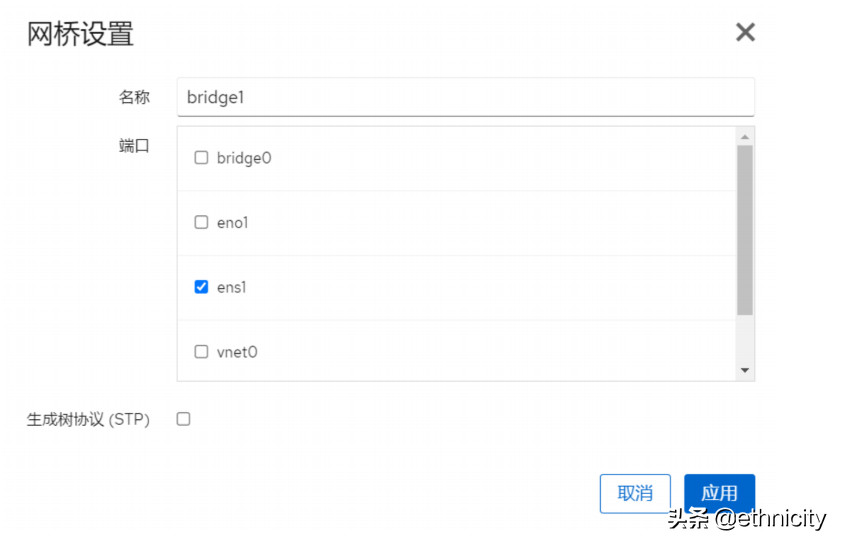
设置完成如下:
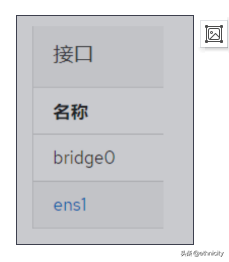
设置虚拟机网络:
在虚拟机详情页面选中网络接口,点击网卡编辑,设置如下:
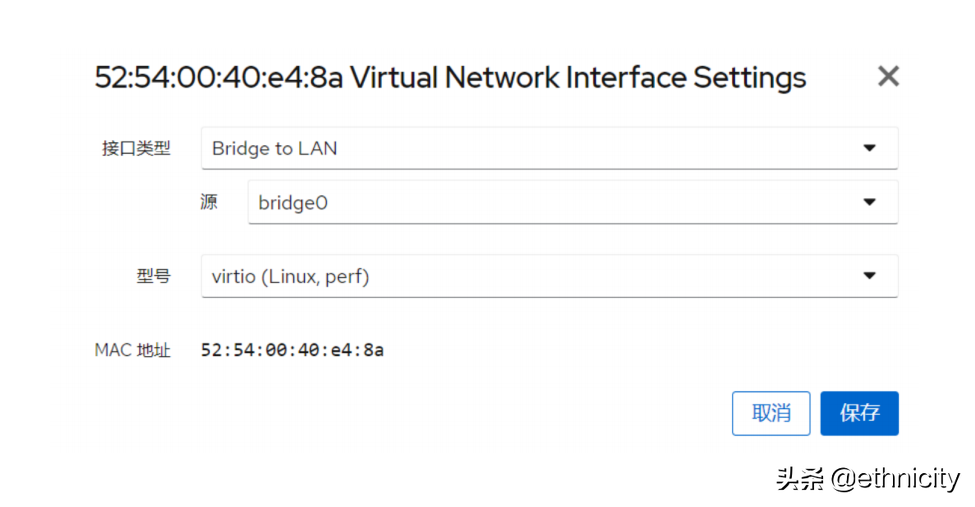
f.?安装AI
以上设置完成后,在VM中安装各自AI相关程序。
g.?导出VM
# 虚拟机需处于关机状态
sudo qemu-img convert -c -O qcow2
/var/lib/libvirt/images/Test_VM.qcow2 xxxx.qcow2
# xxxx.qcow2的导出名称及位置,请自行定义导出来的==xxxx.qcow2==文件即为Edison Box Phase1.b所需要的image。
至此,image制作完成,